Come Iniziare con RicordamiApp
In meno di 10 minuti avrai configurato il tuo sistema di promemoria automatici via WhatsApp. Segui questa guida passo-passo per iniziare subito a risparmiare tempo e ridurre le assenze.
Panoramica del Processo
Collega Google Calendar
Configura Messaggi
Aggiungi Numeri
Test Funzionamento
Sistema Attivo
Collega il tuo Google Calendar
Connetti il calendario che usi già ogni giorno
Cosa dovrai fare:
- 1 Fai clic su "Collega il Mio Calendario" nella dashboard
- 2 Autorizza RicordamiApp ad accedere ai tuoi calendari Google
- 3 Seleziona il calendario che contiene gli appuntamenti con i clienti
RicordamiApp accede solo agli eventi per inviare promemoria. Non modifichiamo mai i tuoi dati.
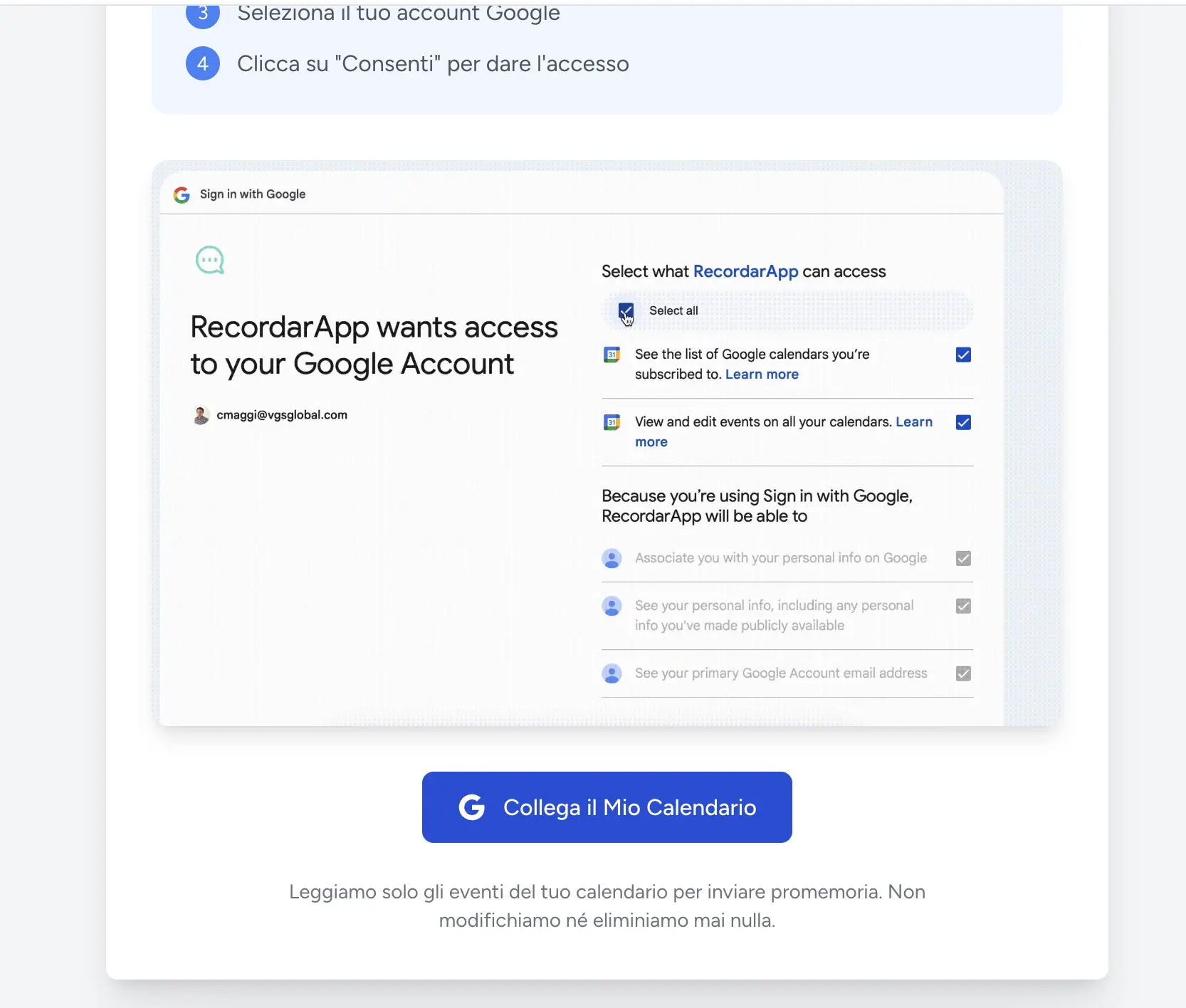
Schermata di autorizzazione Google Calendar
Configura i tuoi Messaggi
Personalizza il tipo di promemoria e il contenuto
Personalizza il Tipo di Messaggio e il Contenuto:
RicordamiApp ti offre due tipi principali di promemoria, ognuno progettato per soddisfare esigenze diverse. La scelta dipende dal tipo di appuntamento e dal livello di interazione che desideri con i tuoi clienti.

Interfaccia per selezionare il tipo di promemoria
Promemoria Semplice
Questo tipo di messaggio è perfetto per comunicazioni informative dirette. Il cliente riceve il promemoria ma non è richiesta alcuna azione specifica da parte sua. È ideale quando vuoi semplicemente ricordare l'appuntamento senza necessità di conferma.
- • Appuntamenti di routine (parrucchiere, estetista)
- • Clienti abituali e affidabili
- • Servizi a basso costo
- • Quando vuoi mantenere un tono più informale
Richiesta di Conferma
Questo tipo include pulsanti interattivi che permettono al cliente di confermare o cancellare l'appuntamento direttamente tramite WhatsApp. È particolarmente utile quando hai bisogno di sapere con certezza se il cliente parteciperà, permettendoti di gestire meglio la tua agenda e eventualmente offrire l'orario liberato ad altri clienti.
- • Appuntamenti medici o specialistici
- • Servizi ad alto valore o lunga durata
- • Quando hai una lista d'attesa
- • Eventi o corsi con posti limitati
Personalizzazione del Contenuto:
Oltre al tipo di messaggio, puoi personalizzare completamente il contenuto per riflettere il tono e lo stile della tua attività. Ogni messaggio può includere informazioni specifiche come istruzioni per l'appuntamento, cosa portare, o dettagli sulla location.
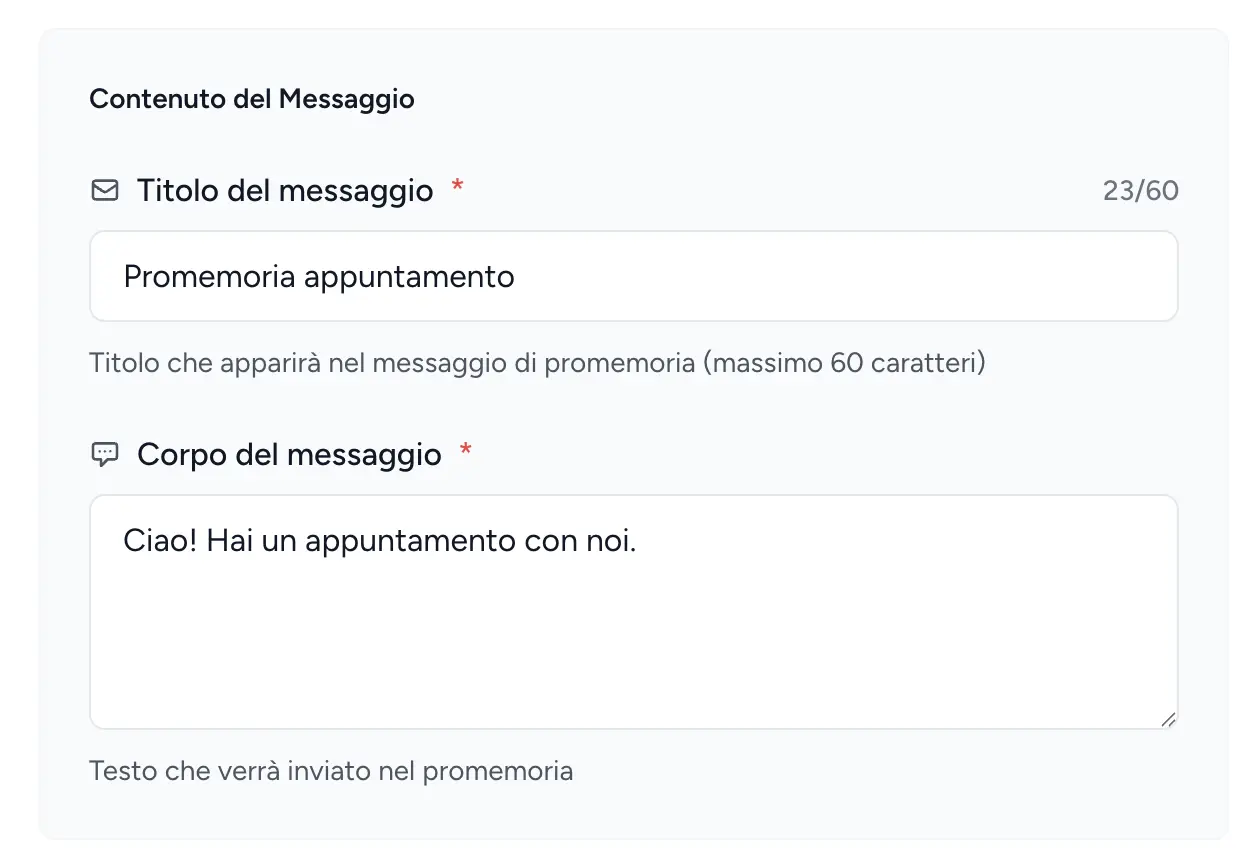
Interfaccia per selezionare il contenuto dei messaggi
Timing del Promemoria:
Oltre al tipo di messaggio e contenuto, puoi scegliere anche quando inviare i promemoria.
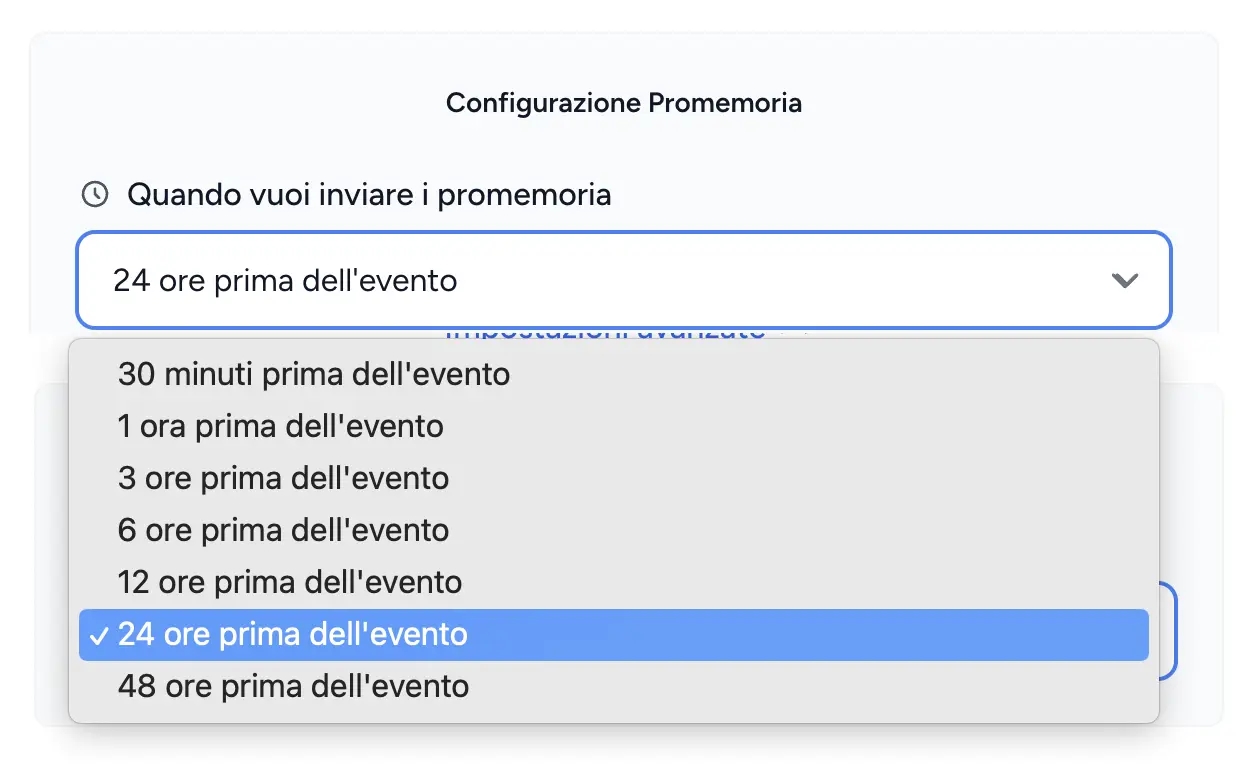
Interfaccia per selezionare il timing dei promemoria
Aggiungi Numeri ai tuoi Eventi
Due modi semplici per attivare i promemoria
Tramite RicordamiApp
- • Vai alla vista calendario in RicordamiApp
- • Clicca su qualsiasi evento
- • Inserisci il numero del cliente
- • Clicca "Salva"
39 333 123 456
333 123 456
Direttamente in Google Calendar
- • Apri l'evento in Google Calendar
- • Aggiungi il numero nella descrizione
- • Salva l'evento
- • La sincronizzazione è automatica
+39 333 123 456
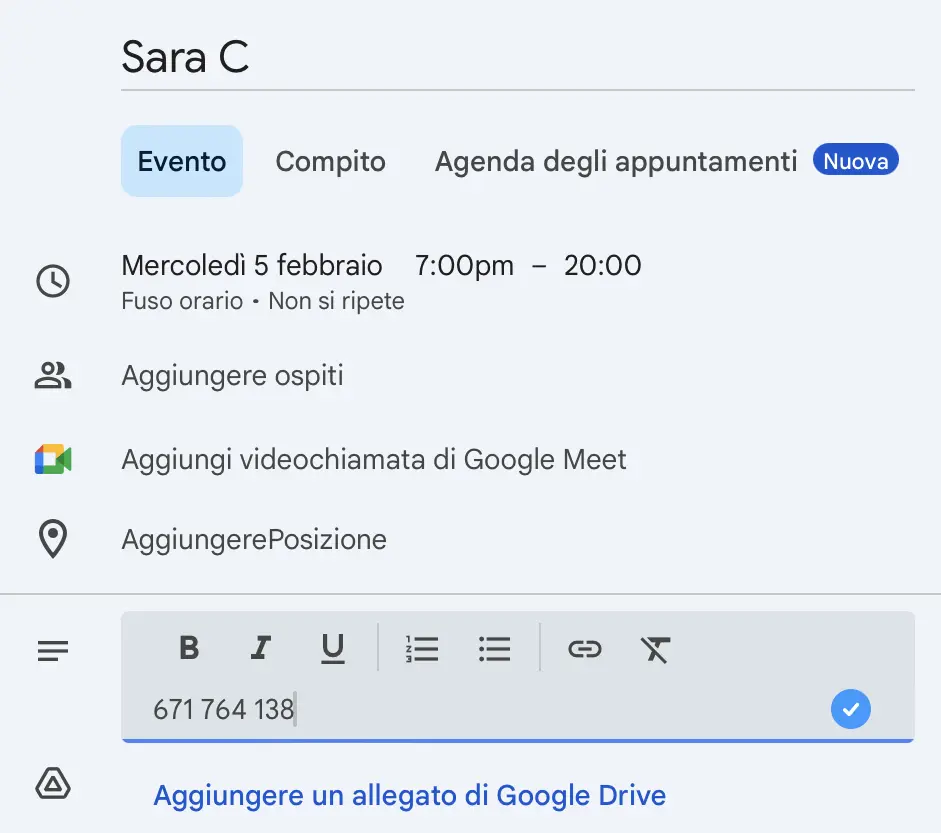
Esempio: numero aggiunto nella descrizione di Google Calendar
Il Metodo B è perfetto se preferisci lavorare sempre in Google Calendar. Il Metodo A è più veloce per gestire tanti eventi.
Testa il Funzionamento
Verifica che tutto sia configurato correttamente
Come Testare:
- 1 Crea un evento di prova per domani con il tuo numero di telefono
- 2 Aspetta qualche minuto per la sincronizzazione
- 3 Controlla la dashboard per vedere se l'evento è riconosciuto
- 4 Riceverai il promemoria all'orario prestabilito
Congratulazioni! Il tuo sistema è attivo 🎉
Hai completato la configurazione di RicordamiApp. D'ora in poi i promemoria verranno inviati automaticamente per ogni evento con un numero di telefono. Non devi fare più nulla!
Prossimi Passi e Funzionalità Avanzate
Funzionalità Avanzate da Esplorare
Una volta che hai familiarizzato con le funzionalità base di RicordamiApp, puoi esplorare caratteristiche più avanzate che ti permetteranno di ottimizzare ulteriormente la gestione dei tuoi appuntamenti e la comunicazione con i clienti.
Messaggi di Follow-up
Oltre ai promemoria pre-appuntamento, RicordamiApp ti permette di configurare messaggi automatici da inviare dopo ogni appuntamento. Questi messaggi sono perfetti per raccogliere feedback sulla qualità del servizio, chiedere recensioni online, o semplicemente ringraziare il cliente per aver scelto la tua attività. Puoi personalizzare il timing (da 1 ora a 48 ore dopo l'appuntamento) e il contenuto del messaggio.
"Ciao! Come è stata la tua esperienza oggi nel nostro salone? Ci piacerebbe sapere la tua opinione! Se sei soddisfatta, lasciaci una recensione su Google ⭐"
Filtri di Invio
I filtri ti permettono di avere un controllo granulare su quali eventi del tuo calendario dovrebbero inviare promemoria automatici. Puoi creare regole per includere solo eventi che contengono parole specifiche (come "cliente" o "appuntamento") oppure escludere automaticamente eventi con determinate caratteristiche (come "privato", "vacanza", o "annullato"). Questa funzionalità è particolarmente utile se usi lo stesso calendario per appuntamenti professionali e impegni personali.
Includi solo: "cliente, appuntamento, visita"
Escludi sempre: "privato, famiglia, corso, vacanza"
Eventi di Gruppo
Se organizzi lezioni di gruppo, workshop, corsi di formazione o eventi aziendali, RicordamiApp può inviare lo stesso promemoria a più partecipanti contemporaneamente. È sufficiente aggiungere i numeri di telefono (uno per riga) nella descrizione dell'evento in Google Calendar. Il sistema supporta fino a 15 partecipanti per evento, rendendolo perfetto per piccoli gruppi e attività specializzate come classi di yoga, sessioni di coaching, o riunioni aziendali.
- • Lezioni di fitness, yoga o pilates
- • Workshop e corsi di formazione
- • Riunioni aziendali e team meeting
- • Sessioni di coaching di gruppo
Hai bisogno di aiuto?
Il nostro team di supporto è qui per aiutarti. Non esitare a contattarci se hai domande o difficoltà durante la configurazione.
Tempo di risposta medio: meno di 2 ore durante l'orario lavorativo